du er klar over at MKV, avi eller H264 støtter videoer også, da hver ny film eller video blir lansert med samme format. Disse videoformatene er mest oppdaterte, og den inneholder hd-oppløsning.
for å spille MKV videoer, noen mediespillere SOM VLC Media Player, MK + Player OG GOM er de beste valgene. Men Noen Windows 8-fans vil spille MKV-filer via Windows Media Player. På grunn av manglende Få Kodek, Kan Windows Media Player ikke spille den.
i disse tipsene skal jeg forklare hvordan du installerer windows 8 Codec og se MKV eller andre nyeste videoformater med Windows 8 Media Player raskt ?.
Men før, du trenger å vite, hvilken type feil er komme opp med standard windows media player under spille Mkv Videoer eller andre videoer?
- når du starter NOEN mkv-videoer i mapper, får du en popup-boks. Her klikker du på» Flere Alternativer » linken.
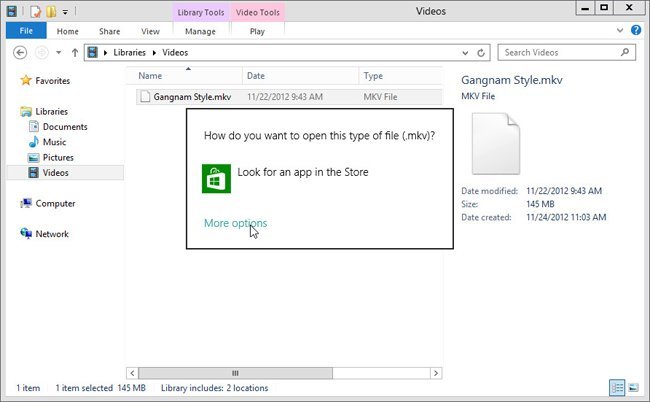
- Deretter kommer en rullegardinliste opp, velg alternativet-Windows Media Player.
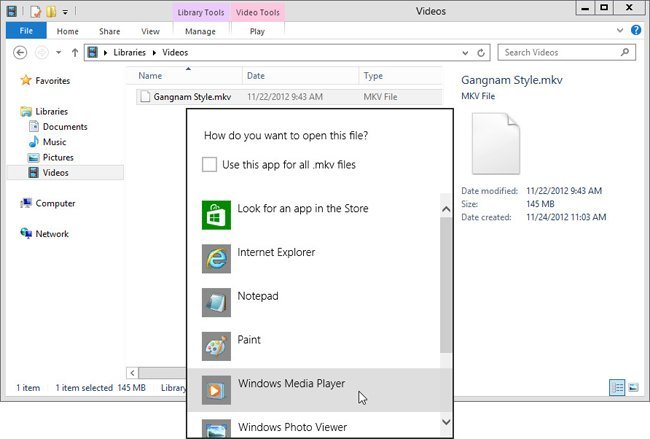
- nå Ber windows Media Player dialogboks meldinger som ikke gjenkjenner mkv-utvidelse og FOR TIDEN mkv-filer. Klikk På ingen knapp.
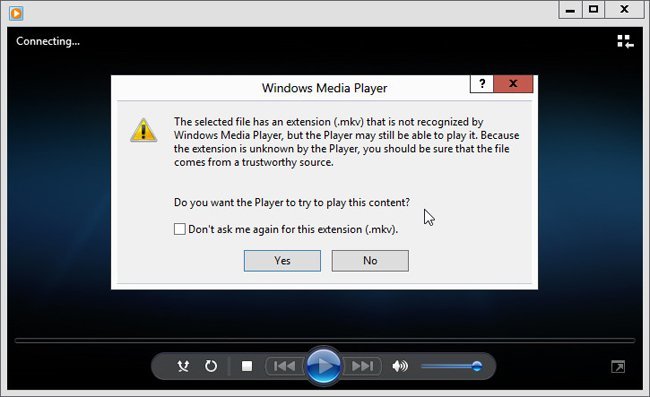
- Til slutt klikker Du På Lukk-knappen for Å gå ut Av Windows Media Player.
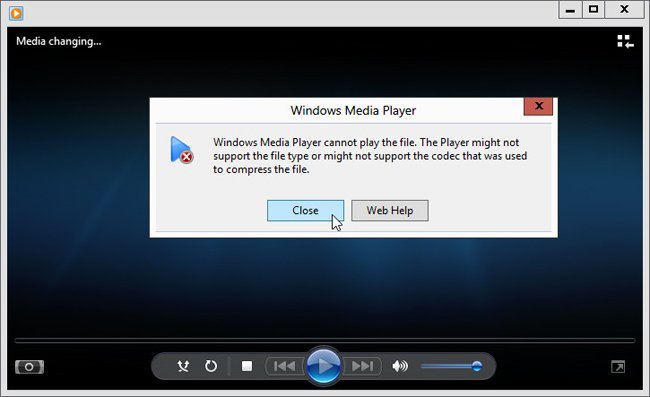
slik installerer Du Kodek I Windows 8 Media Player?
- først klikker du på linken nedenfor og laster ned windows 8 Codec på datamaskinen.
Last Ned Windows 8 Codec for 32 bit
Last Ned Windows 8 Codec For 64 Bit
- deretter installere eller kjøre oppsett av windows 8 Codec med en etter en nøye.
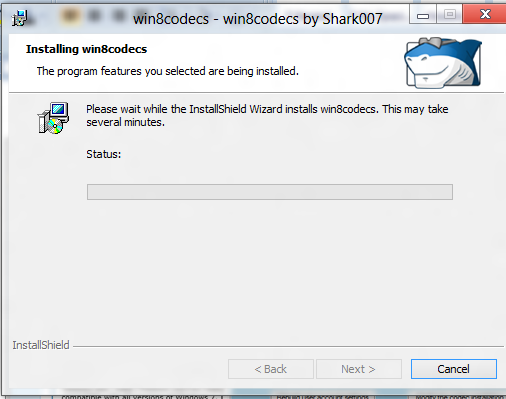
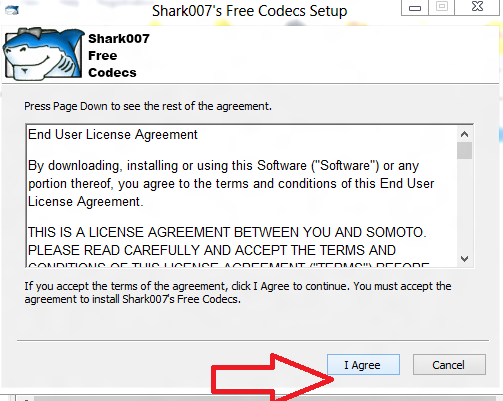
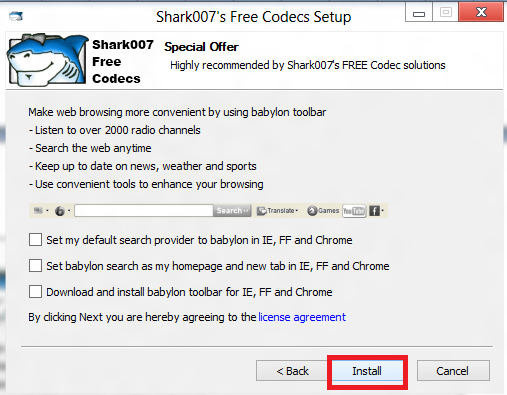
- på slutten av vellykket installasjonsprosedyre får du windows 8 Codec settings dialogboks automatisk.
- Neste, sjekk fanen-Shark 007 Foreslå Innstillinger og klikk På Avslutt-knappen.
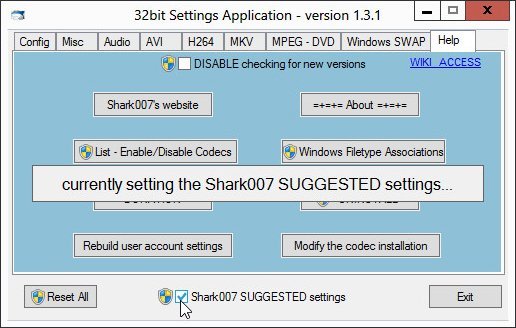
- når over prosessen er fullført, start Windows 8-systemet på Nytt.
- prøv deretter å spille AV mkv-videoer Med Windows Media Player.
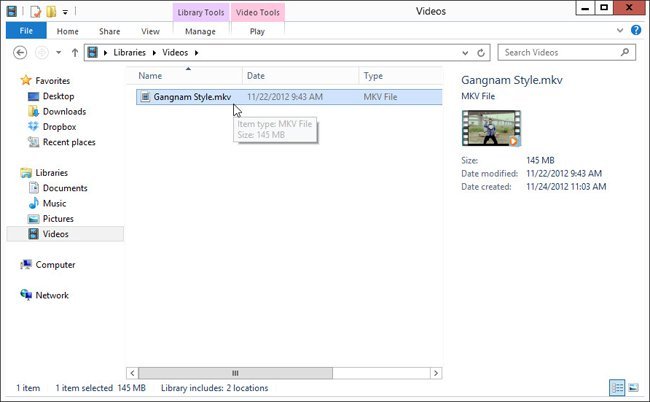
Dermed kan du også spille et annet videoformat som avi eller WMV Eller DVD-Format enkelt på windows Media Player I Windows 8 etter installering Av Kodek.